Annons
Ah, Gmail. Det har blivit en integrerad del av våra anslutna liv, ingripen i vårt dagliga flöde av att få saker gjort. Nackdelen med det är att du, precis som jag, kanske har missat några nya funktioner som Gmail gradvis har lagt till under det senaste året. Så låt oss titta på vad som förtjänar vår uppmärksamhet.
Vi tittar inte på verktyg från tredje part som SortD, en smart hud till förvandla Gmail till ett Trello-liknande bräde Vänd Gmail till ett trello-liknande uppgifter ombord med SortdI den moderna arbetskraften förvandlas din e-post ofta till din uppgiftslista. Nu kan du få en Trello-stilorganisation i Gmail med en ny Chrome-förlängning, Sortd. Läs mer . Alla funktioner här är inbyggda i din Gmail och du behöver inte ladda ner eller installera någonting.
Emojis! Och fler teman!
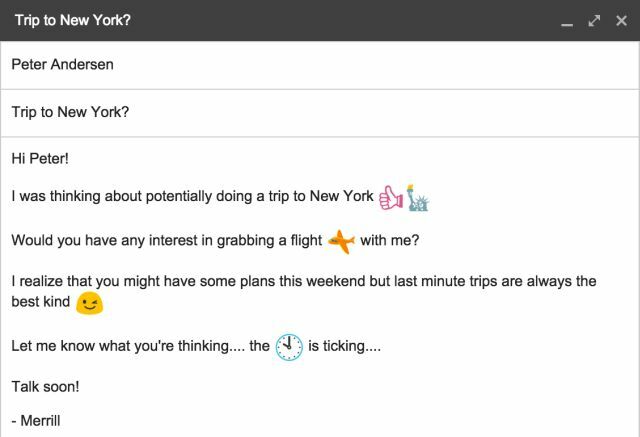
Internets mest populära nya språk är emojis, den andliga efterträdaren till uttryckssymboler. Emojis kan överskrida språk Kan Emoji överskrida språkgränser?Kommer den anslutna åldern att hjälpa oss gå utöver språket som vi känner till det? Vissa tror att emoji kan revolutionera hur vi kommunicerar. Låt oss ta en titt. Läs mer , så det är bara naturligt att någon form av textkommunikation ska stödja dem. Google nyligen meddelat att det nu har lagt till en mängd nya emojis till Gmail.
För att sätta in en emoji klickar du bara på ikonen "Sätt in emotikon" i skrivfönstret och välj vad du vill. Emojierna rullar fortfarande ut för alla användare, så om du inte ser dem ännu, ha tålamod, de kommer snart.

Gmail har också lagt till en hel massa nya teman, förutom att du kan ladda upp dina egna foton. Dessutom kan du nu också anpassa temat med tre redigeringsverktyg: oskärpa, vinjett och textbakgrund.
Så här ändrar du teman:
- Klicka på växeln längst upp till höger.
- Välj teman
- Välj ett tema från dina bilder, från Googles samling "Featured" eller ladda upp din egen.
- Ändra oskärpa, lägg till en vinjett och välj en ljus eller mörk bakgrund för text.
Du kan nu "Ångra" skickade e-postmeddelanden

Under lång tid har Google hållit vissa funktioner tillgängliga endast som experiment i sina innovativa Gmail Labs. Ett av dessa experiment har äntligen rullats ut för att vara en del av Gmail för alltid: Ångra skicka.
Det är rätt! Om du av misstag skickar ett e-postmeddelande får du nu alternativet ”Ångra skicka”. Du kan välja en avbokningsperiod mellan 5 och 30 sekunder, som avgör hur länge det alternativet kommer att vara tillgängligt för dig efter att du skickat ett e-postmeddelande. Så här aktiverar du det:
- Klicka på växeln längst upp till höger.
- Välj Inställningar.
- Rulla ner till "Ångra skicka" på standardfliken Allmänt och klicka på "Aktivera".
- Ställ in avbokningsperioden.
- Klicka på "Spara ändringar" längst ner på sidan.
Om du använder den användbara nya inkorgen från Gmail Google Inbox Review: A Breath Of Fresh AirGmail är ett hushållsnamn i e-postavdelningen, men Google var inte nöjd med det. Möt Google Inbox, ett nytt sätt att närma sig e-post. Läs mer , då är Ångra skicka också del av det paketet.
Inga fler bifogningsgränser!

Under den längsta tiden begränsade Gmail storleken på filen du kan bifoga i ett e-postmeddelande till 25MB. Även om den tekniska gränsen fortfarande finns, är den så bra som försvunnen på grund av Google Drive-integration med Gmail.
Google Drive är den enhetliga molnlagringstjänsten online för Gmail och andra Google-appar, som erbjuder minst 15 GB gratis lagring. Om en fil du vill skicka är över 25 MB kan du helt enkelt infoga den via Google Drive, ett tillgängligt alternativ direkt i fönstret Skriv, som visas ovan.
Om du främst är Dropbox-användare, då Dropbox för Gmail erbjuder liknande funktioner för Chrome Dropbox för Gmail: Varför Google Chrome nu är den bästa Dropbox-klientenDropbox, en av de bästa leverantörerna av molnlagring, kräver att en lokal klient installerad på din dator är verkligen användbar. Men om du använder Google Chrome kanske du inte behöver det längre. Läs mer . Men det är inte bakat i Gmail, så du får bara det här på Chrome med det tillägget installerat.
En Pinterest i din inkorg
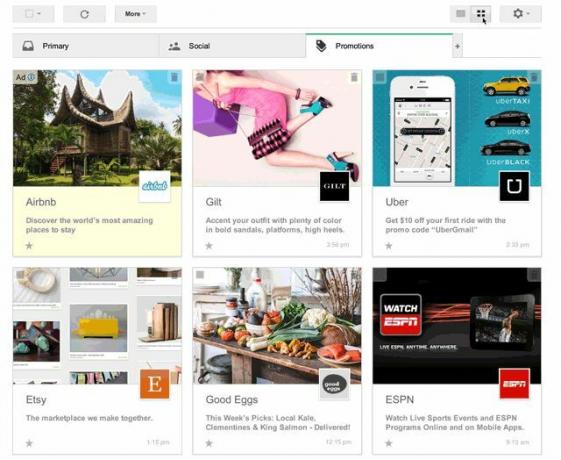
För två år sedan introducerade Gmail kategoriflikar för inkorgen, som sorterade din e-post efter primär, social, kampanjer och så vidare. Fliken Kampanjer var särskilt bra för att rensa röran utan rädsla för att missa en hel del.
Eftersom kampanjer i princip handlar om bra erbjudanden testar Gmail ett mer visuellt orienterat sätt att titta på dessa e-postmeddelanden. Du gissade det, Gmail har det antogs ett kaklat, Pinterest-liknande utseende.
För att få den här funktionen måste du registrera dig för fälttestet på g.co/gmailfieldtrial. Anmäl dig, och om några dagar bör du se ett nytt alternativ för rutnätvisning när du är på fliken Kampanjer.
Alla nya Google-kontakter
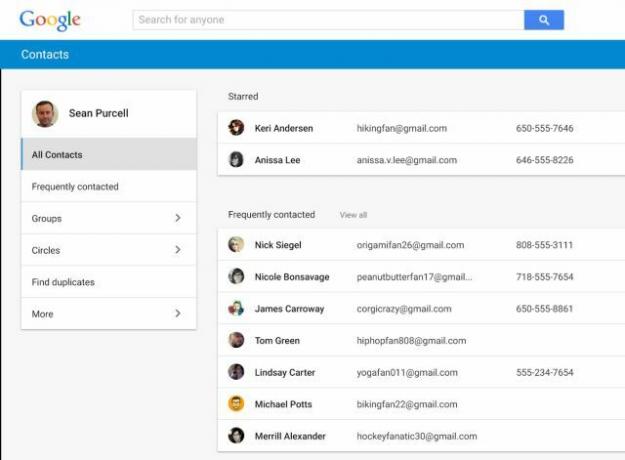
I det övre vänstra hörnet av din inkorg, om du någonsin klickar på rullgardinspilen bredvid "Gmail", hittar du alternativet att gå till Kontakter eller uppgifter. Google Keep är de nya uppgifterna 4 Google Keep-tips och tricks för bättre anteckningar, listor och uppgifter Läs mer , så det har inte uppdaterats, men de helt nya kontakterna är fantastiska.
Om du inte automatiskt kommer till de nya kontakter, besök sedan contacts.google.com/preview att se det i aktion.
- Det kommer att erbjuda att slå samman duplicerade kontakter till en.
- Den kommer automatiskt att uppdatera din kontakts information, till exempel deras telefonnummer, från deras Google+-profiler.
- Det kommer att visa dina senaste e-postmeddelanden med den personen, så du vet var du slutade.
Koppla ihop dessa funktioner med några av våra favoriter tips för att hantera dina Google-kontakter 5 bra tips för att hantera dina Google (& Android) kontakter Läs mer och din adressbok ska se bra ut.
Bonus: Ditch Hangouts för gamla Google Talk
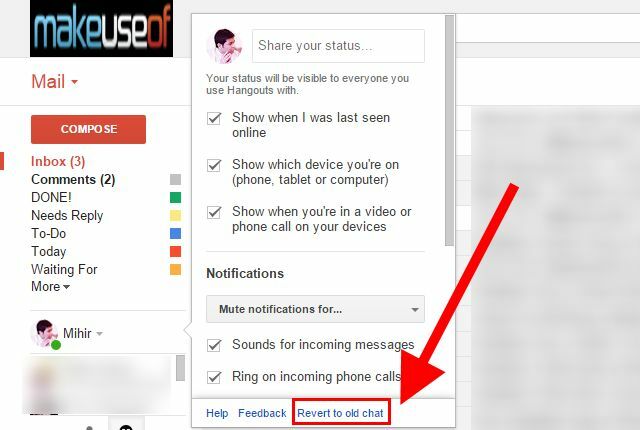
Inte varje ny funktion är en vinnare. Säker, Hangouts är en lysande messenger på Android Den bästa allt-i-ett-appen för meddelanden och samtal för Android: Google HangoutsTänk om det fanns en app som kunde göra allt? Möt Google Hangouts för Android. Läs mer , men det kan vara buggy och uppblåst när det laddas i din Gmail. Om du är trött på att det kraschar din Chrome-flik finns det hjälp för dig: du kan gå tillbaka till gamla gamla Google Talk.
Hangouts är nu standardbudskaparen i Gmail, men du kan fortfarande använda den gamla vyn genom att klicka på den lilla rullgardinspilen bredvid din profilbild i chattfönstret och klicka på "Återställ till gammal chatt". Följ instruktionerna så kommer du tillbaka till goda gamla Google Talk innan du vet det.
Naturligtvis innebär detta att du inte kan delta i Hangout-samtal eller gruppchattar, men du kan bara växla fram och tillbaka enkelt när behov uppstår.
Berätta för oss ditt favorit Gmail-tips
Gmail har så många funktioner och alla har några bra idéer om hur man använder dem effektivt. Till exempel jag nyligen återupptäckte etiketter för att äntligen tämja min inkorg Upptäck Gmail-etiketter igen och tam slutligen din inkorgDet finns massor av tricks att hantera överbelastning via e-post, men det finns en rätt under din näsa som du kanske inte använder: gamla gamla Gmail-etiketter. Läs mer .
Vad är ditt bästa Gmail-tips?
Mihir Patkar skriver om teknik och produktivitet när han inte binge titta på återkörningar.